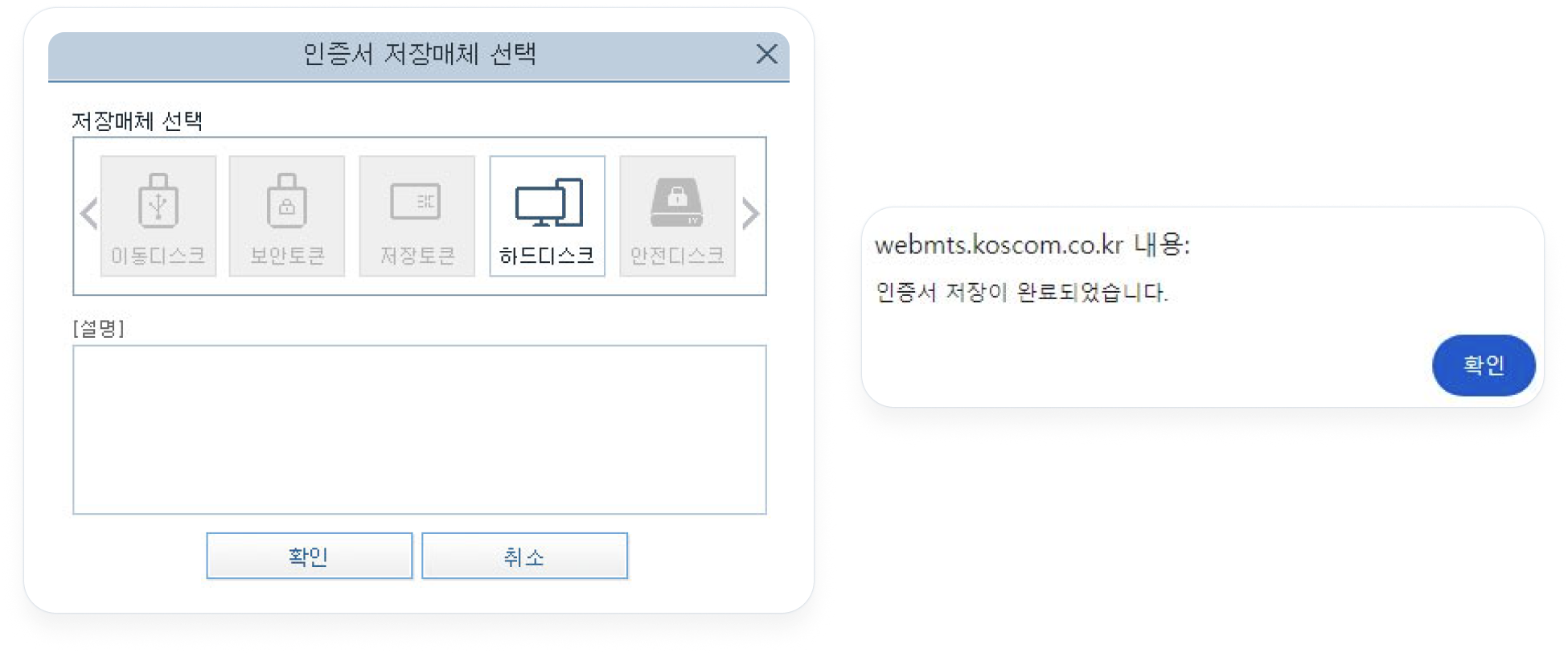스마트폰 공동인증서 복사
- 스마트폰에서 금융거래 및 계좌정보를 조회하려면 PC에 발급된 공동인증서를 스마트폰으로 복사해야 합니다.
- ‘PC -> 스마트폰으로 공동인증서 복사’ 버튼을 클릭하여 공동인증서를 스마트폰으로 복사하시기 바랍니다.
1) 모바일 앱(BNK투자증권) 접속 - 스마트폰에서 인증번호 생성
- 스마트폰에서 BNK투자증권을 실행하고 로그인 화면에서 [인증센터] 버튼을 선택합니다.
- 인증서 복사(PC → 스마트폰)를 선택하여 인증서 복사(PC → 스마트폰) 화면으로 이동합니다.
- 화면에 생성된 인증번호 12자리를 확인합니다.
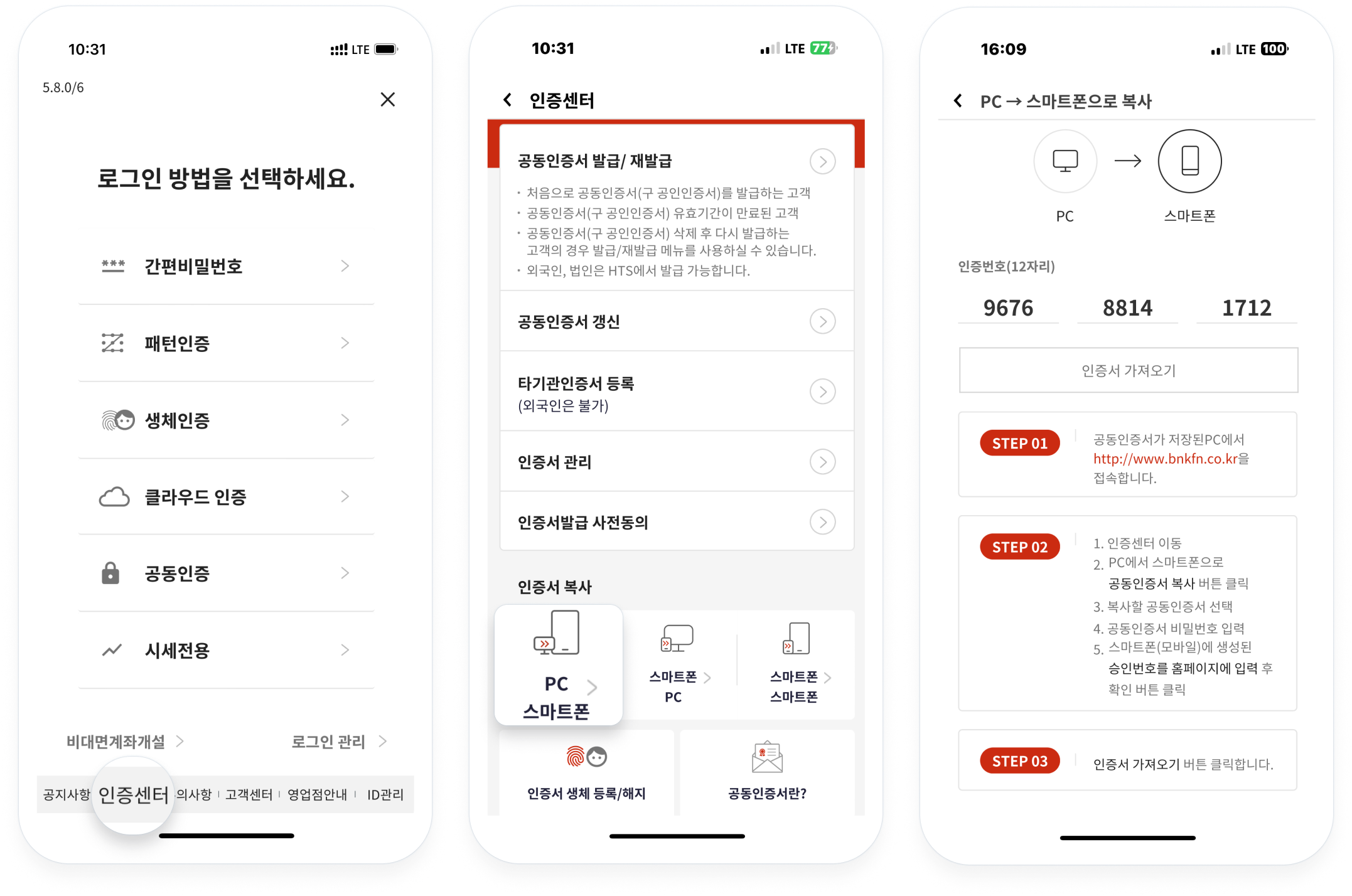
2) BNK투자증권 홈페이지 접속 - PC에서 스마트폰으로 인증서 복사
- ‘PC → 스마트폰으로 인증서 복사’ 버튼을 클릭합니다. (PC에서 공동인증서를 발급받으신 후 공동인증서를 복사해 주세요.)
- ‘인증서 검색’ 화면에서 복사할 공동인증서 선택하고, 공동인증서 비밀번호 입력 후 확인 버튼을 클릭합니다.
- 모바일 앱(BNK투자증권)에서 확인된 인증번호 12자리를 인증서 ‘인증서 내보내기’ 화면에 입력 후 확인 버튼을 클릭합니다.
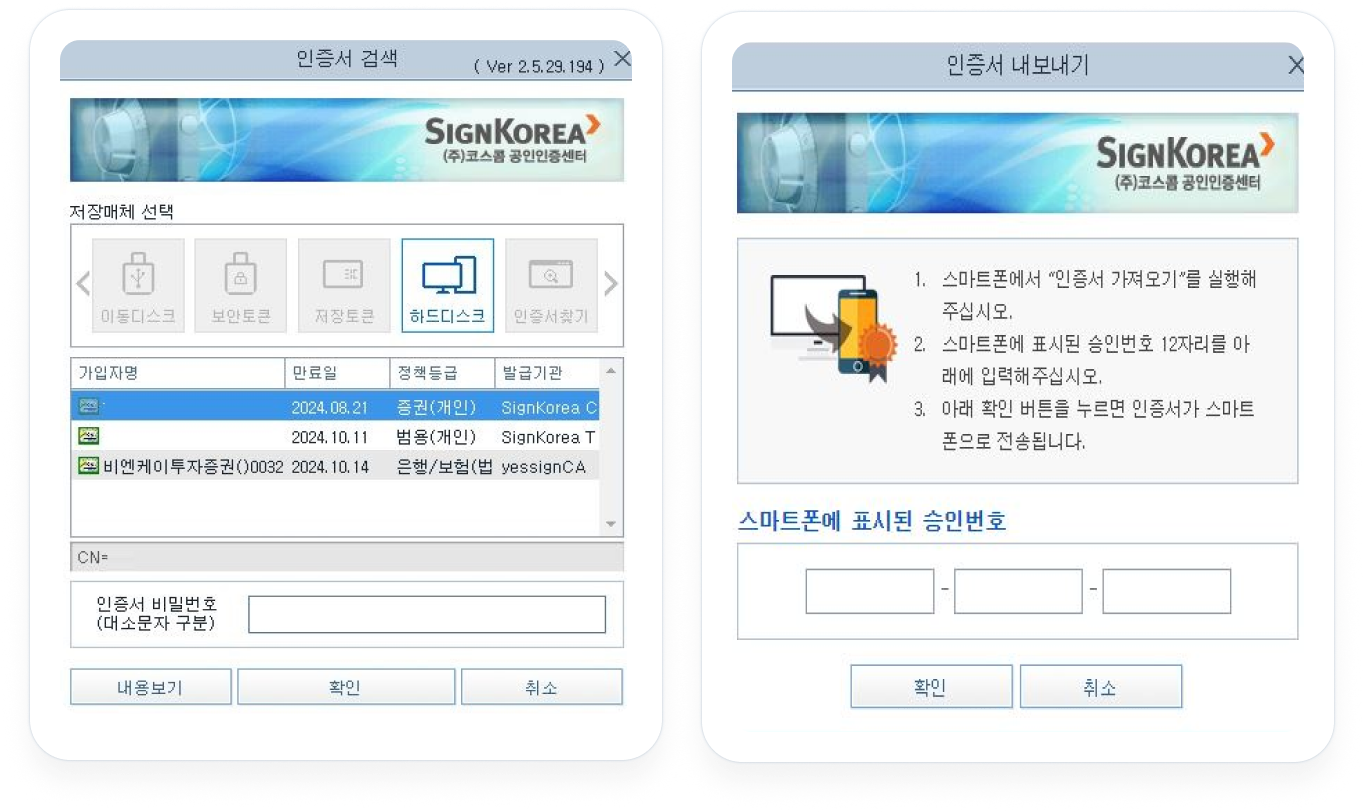
3) 모바일 앱(BNK투자증권) 접속 - 스마트폰으로 공동인증서 복사
- 모바일 앱(BNK투자증권) 인증서 복사(PC → 스마트폰) 화면에서 [인증서 가져오기] 버튼을 선택합니다.
- PC에서 스마트폰으로 공동인증서 복사가 완료됩니다.
- 스마트폰으로 복사한 인증서는 ‘인증서 관리’에서 확인이 가능합니다.
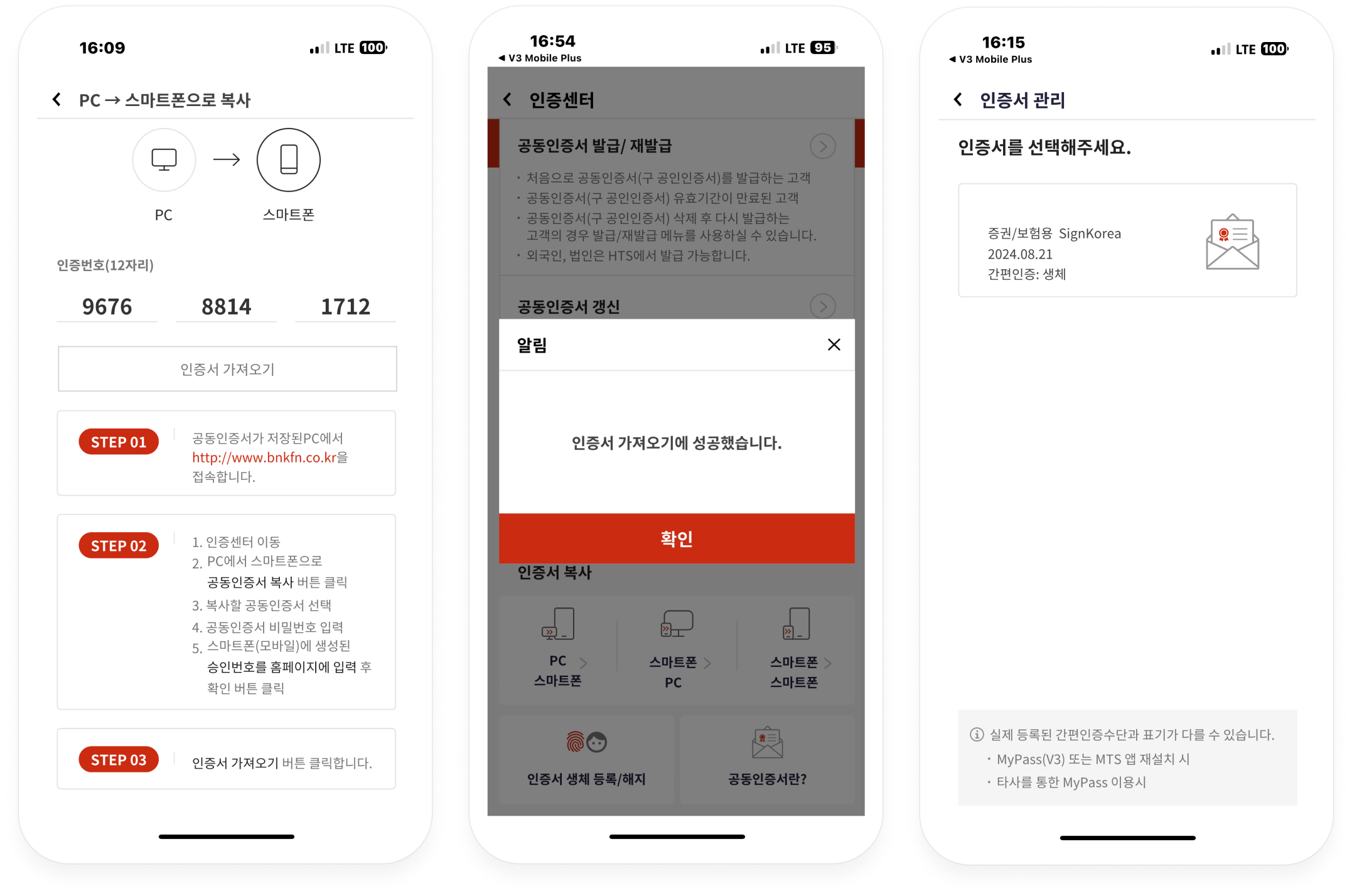
- 스마트폰에서 사용중인 공동인증서를 PC에서 동시에 사용하실 경우, 스마트폰에서 PC로 공동인증서를 복사해야 합니다.
- ‘스마트폰 → PC로 공동인증서 복사’ 버튼을 클릭하여 공동인증서를 PC로 복사하시기 바랍니다.
1) 모바일 앱(BNK투자증권) 접속 - 스마트폰에서 인증서 선택하기
- 스마트폰에서 BNK투자증권을 실행하고 로그인 화면에서 [인증센터] 버튼을 선택합니다.
- 인증서 복사(스마트폰 → PC)를 선택하여 인증서 복사(스마트폰 → PC) 화면으로 이동합니다.
- 스마트폰에서 PC로 복사할 공동인증서를 선택하고 비밀번호 입력 후 확인 버튼을 선택합니다.
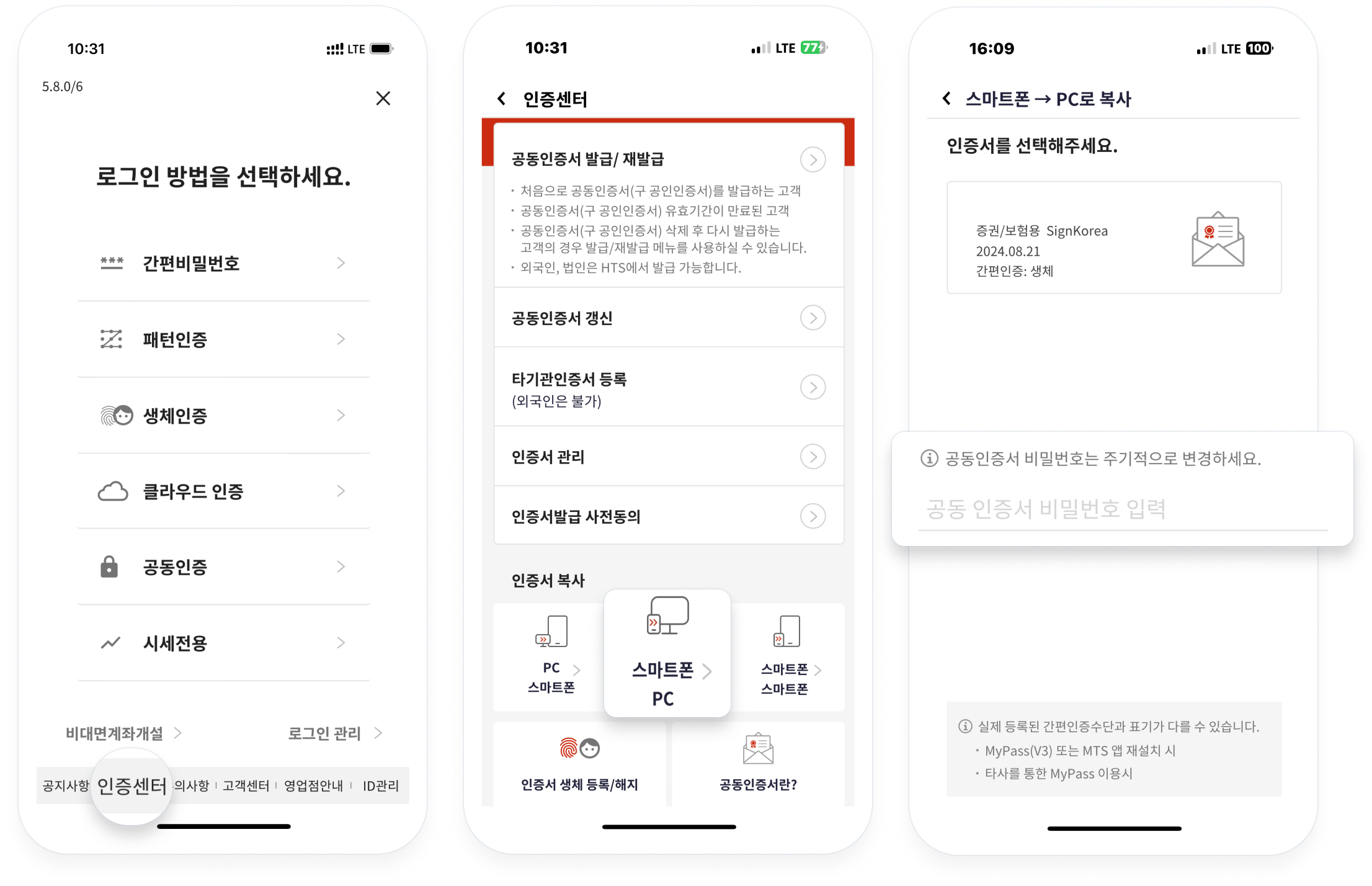
2) BNK투자증권 홈페이지 접속 - 홈페이지에서 인증번호 생성
- ‘스마트폰 → PC로 인증서 복사’ 버튼을 클릭합니다. (스마트폰에서 사용중인 인증서를 PC로 복사해 주세요.)
- '인증서 가져오기' 화면에 생성된 승인번호(인증번호) 12자리를 확인합니다.
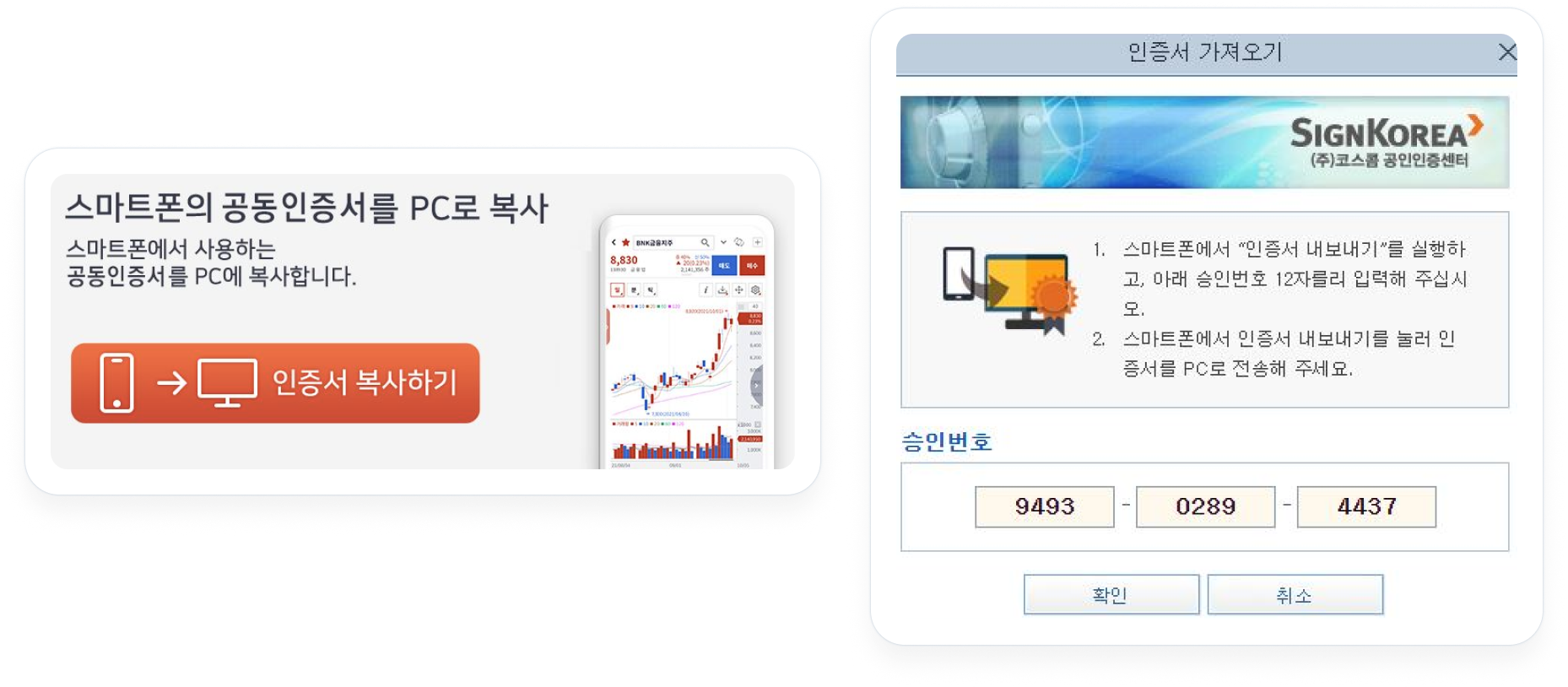
3) 모바일 앱(BNK투자증권) 접속 - 스마트폰에 인증번호 입력
- 홈페이지 ‘인증서 가져오기’ 화면에 표시된 승인번호 12자리를 스마트폰 인증번호란에 입력하고 [인증서 내보내기] 버튼을 선택합니다.
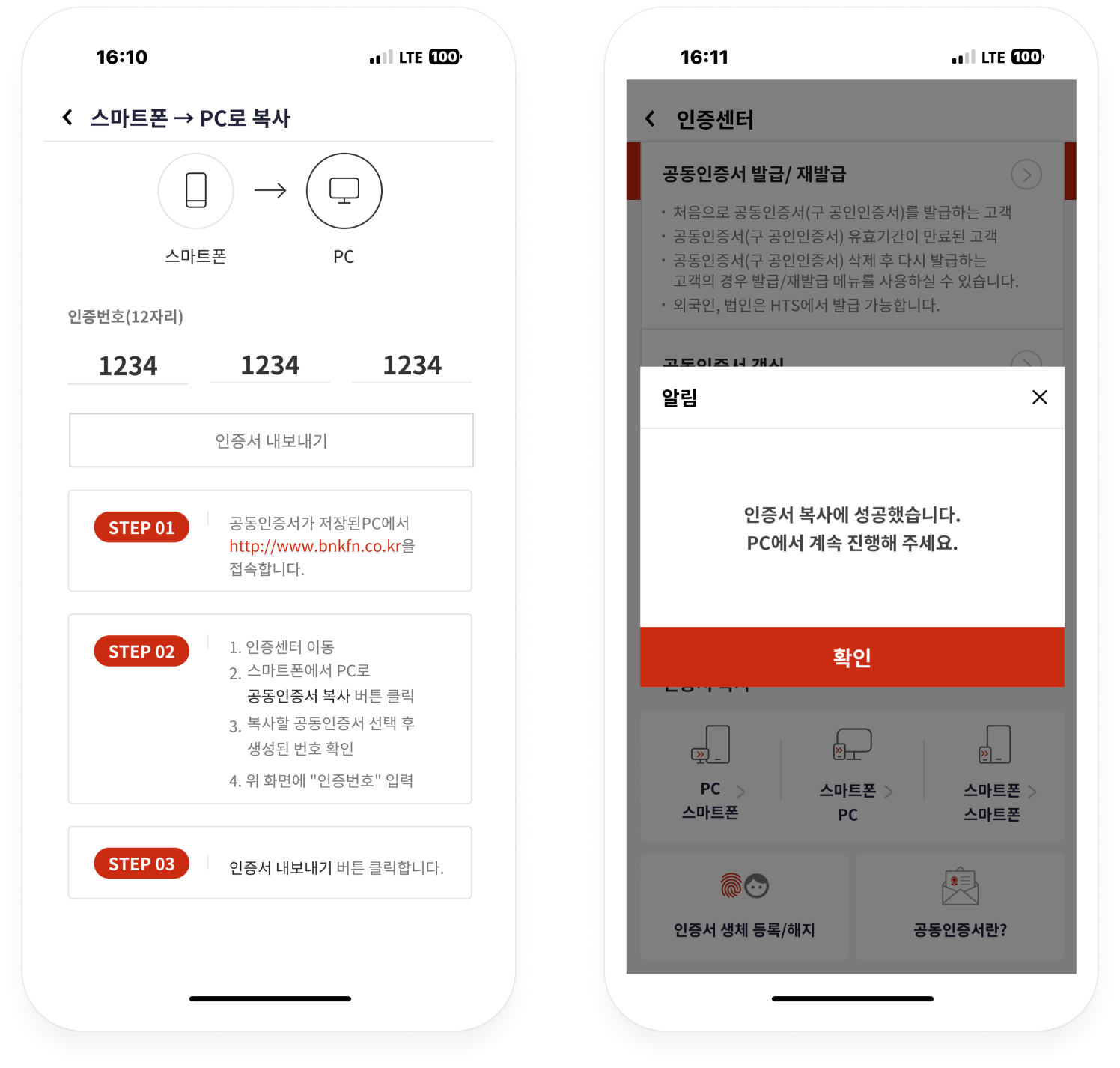
4) BNK투자증권 홈페이지 접속 - PC로 공동인증서 복사
- PC의 ‘인증서 가져오기’ 화면에서 [확인] 버튼을 클릭합니다.
- ‘인증서 저장매체 선택’ 화면에서 저장매체를 선택하고 확인 버튼을 클릭합니다.
- 스마트폰에서 PC로 인증서 복사가 완료됩니다.